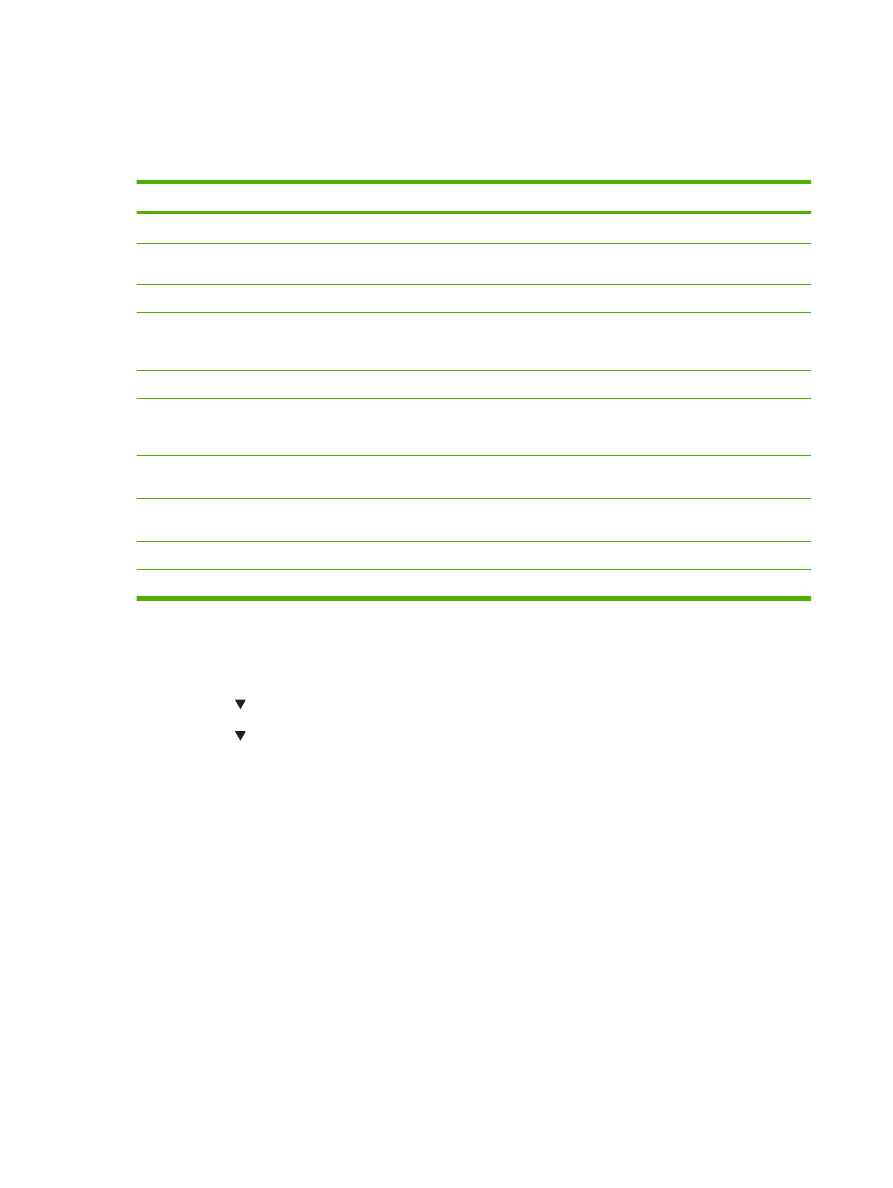
พิมพหนาขอมูล
จากแผงควบคุมของเครื่องพิมพ คุณสามารถพิมพหนาขอมูลตางๆ ที่ใหรายละเอียดเกี่ยวกับเครื่องพิมพและการกําหนดคา
ปจจุบันโดยใชเมนู Reports (รายงาน)
ชื่อรายงาน
คําอธิบาย
Demo page (หนาตัวอยาง)
พิมพหนากระดาษที่แสดงคุณภาพการพิมพ
Menu structure (โครงสรางเมนู)
พิมพผังเมนูของแผงควบคุมซึ่งแสดงรูปแบบและการตั้งคาปจจุบันของ
รายการเมนูในแผงควบคุมของเครื่องพิมพ
Config report (รายงานการกําหนดคา)
พิมพการกําหนดคาปจจุบันของเครื่องพิมพ
Supplies status (สถานะอุปกรณสิ้นเปลือง)
พิมพหนาแสดงสถานะอุปกรณสิ้นเปลืองที่แสดงระดับอุปกรณสิ้นเปลือง
ของเครื่องพิมพ, จํานวนหนาที่เหลือโดยประมาณ, ขอมูลการใชตลับหมึก,
หมายเลขผลิตภัณฑ, จํานวนหนา และขอมูลการสั่งซื้อ ถามี
Network Report (รายงานเครือขาย)
พิมพรายการการตั้งคาเครือขายทั้งหมดของเครื่องพิมพ
Usage Page (หนาแสดงการใช)
พิมพหนาที่แสดงจํานวนกระดาษทุกขนาดที่พิมพผานเครื่องพิมพ ทั้งแบบ
พิมพดานเดียวหรือพิมพสองดาน (รุนที่พิมพสองดานไดเทานั้น) รวมทั้ง
แสดงจํานวนหนาดวย
PCL Font List (รายการแบบอักษร PCL)
พิมพรายการแบบอักษร PCL ซึ่งแสดงแบบอักษร PCL ทั้งหมดที่สามารถ
ใชไดกับเครื่องพิมพในขณะนี้
PS font list (รายการแบบอักษร PS)
พิมพรายการแบบอักษร PS ซึ่งแสดงแบบอักษร PS ทั้งหมดที่สามารถ
ใชไดกับเครื่องพิมพในขณะนี้
PCL 6 Font List (รายการแบบอักษร PCL 6)
พิมพรายการแบบอักษร PCL 6 ทั้งหมดที่ติดตั้งไวแลว
Service Page (หนาบริการ)
พิมพรายงานบริการ
พิมพหนาขอมูล
1.
กด
OK
2.
กดลูกศรลง เพื่อเลือก Reports (รายงาน) แลวกด
OK
3.
กดลูกศรลง เพื่อเลือกรายงานที่ตองการ แลวกด
OK
เพื่อพิมพ
70
บท 9 การจัดการและบํารุงรักษาเครื่องพิมพ
THWW
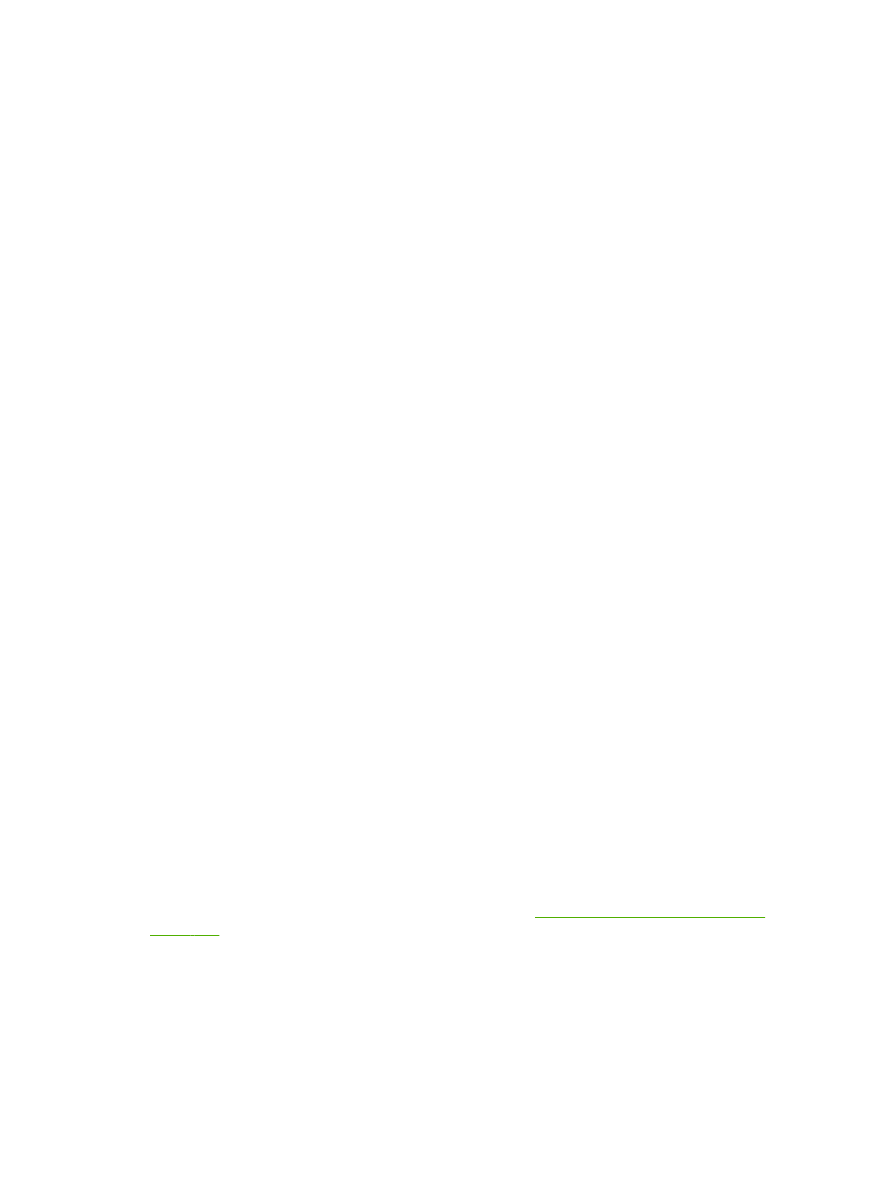
การใชซอฟตแวร HP ToolboxFX
HP ToolboxFX คือโปรแกรมที่คุณสามารถใชดําเนินการตอไปนี้:
●
ตรวจสอบสถานะเครื่องพิมพ
●
กําหนดคาเครื่องพิมพ
●
ดูขอมูลการแกไขปญหา
●
ดูเอกสารแบบออนไลน
คุณสามารถดู HP ToolboxFX เมื่อเครื่องพิมพเชื่อมตอกับคอมพิวเตอรโดยตรง หรือเมื่อเชื่อมตอกับเครือขาย คุณตองติด
ตั้งซอฟตแวรอยางสมบูรณตามที่แนะนําเพื่อใช HP ToolboxFX
การดู HP ToolboxFX
เปด HP ToolboxFX ในแบบใดแบบหนึ่งตอไปนี้:
●
ในซิสเต็มเทรยของ Windows หรือบนเดสกท็อปของคุณ ใหดับเบิลคลิกที่ไอคอน HP ToolboxFX
●
ในเมนู Start (เริ่ม) ของ Windows ใหคลิก Programs (โปรแกรม) (หรือ All Programs (โปรแกรมทั้งหมด)
ใน Windows XP) คลิก HP คลิก HP LaserJet P2050 Series และคลิก HP ToolboxFX
สถานะ
โฟลเดอร สถานะ มีลิงคไปยังหนาหลักเหลานี้:
●
สถานะอุปกรณ หนานี้จะแสดงสภาวะตางๆ ของเครื่องพิมพ เชน กระดาษติด หรือถาดวางเปลา หลังการแกไขปญหา
เครื่องพิมพแลว คลิกที่ รีเฟรชสถานะ เพื่ออัปเดตสถานะเครื่องพิมพ
●
สถานะอุปกรณสิ้นเปลือง ดูรายละเอียด เชน เปอรเซ็นตโดยประมาณของหมึกพิมพที่เหลืออยูในตลับหมึกพิมพ และ
จํานวนหนาที่ไดพิมพโดยตลับหมึกพิมพปจจุบัน หนานี้ยังมีลิงคสําหรับการสั่งซื้ออุปกรณสิ้นเปลืองและคนหาขอมูลการ
รีไซเคิลอีกดวย
●
การตั้งคาคอนฟกอุปกรณ แสดงคําอธิบายโดยละเอียดของคาคอนฟเกอเรชันปจจุบันของเครื่องพิมพ รวมถึงจํานวน
หนวยความจําที่ติดตั้ง และมีการติดตั้งถาดเสริมหรือไม
●
สรุปเครือขาย ดูคําอธิบายโดยละเอียดของการกําหนดคาเครือขาย รวมทั้ง IP แอดเดรสและสถานะเครือขาย
●
พิมพหนาขอมูล พิมพหนาการกําหนดคาและหนาขอมูลอื่นๆ เชน หนาสถานะอุปกรณสิ้นเปลือง
●
ล็อกแสดงบันทึกการทํางาน ดูประวัติขอผิดพลาดของเครื่องพิมพ แสดงขอผิดพลาดลาสุดกอน
ล็อกแสดงบันทึกการทํางาน
ล็อกแสดงบันทึกการทํางาน คือตารางที่ประกอบดวยรหัสที่สอดคลองกับขอความแสดงขอผิดพลาดที่ปรากฏบนหนาจอของ
แผงควบคุมของเครื่องพิมพ รายละเอียดโดยยอของขอผิดพลาดแตละขอ และจํานวนหนาที่พิมพเมื่อเกิดขอผิดพลาดแตละ
ครั้ง สําหรับขอมูลเพิ่มเติมเกี่ยวกับขอความแสดงขอผิดพลาด โปรดดูที่
การทําความเขาใจขอความบนแผงควบคุม
ในหนา 101
THWW